Når du køber en ny telefon som f.eks OnePlus 10 Pro, en af de første funktioner, du måske skal tjekke ud, er det beskedne skærmbillede. Uanset om du tager et billede af den seneste meme for at dele med dine venner eller tager et skærmbillede af et vigtigt dokument til fremtidig reference, er skærmbilledet blevet et vigtigt værktøj i dag.
Indhold
- Tag et skærmbillede ved hjælp af enhedstaster
- Tag et skærmbillede med fingrene
- Tag et skærmbillede ved hjælp af eksterne apps
- De bedste apps til at tage et skærmbillede
Anbefalede videoer
Let
5 minutter
OnePlus 10 Pro
Der er en antal apps på markedet for at hjælpe dig med at tage et pænt skærmbillede. Men den gode nyhed er, at du ikke behøver at downloade en ekstern app til dette. Hver enhed, selv OnePlus 10 Pro, har en indbygget skærmbilledefunktion, så du kan fange din skærm når som helst og hvor som helst.
Her er nogle nemme trin, du kan følge for at tage et skærmbillede på OnePlus 10 Pro.

Tag et skærmbillede ved hjælp af enhedstaster
Dette er den mest populære måde at tage et skærmbillede på: Brug af enhedens indbyggede taster.
Trin 1: Åbn den side eller appskærm, du vil fange.
Trin 2: Tryk samtidigt på Strøm knap og Bind tasten for at fange skærmen.

Relaterede
- De bedste OnePlus-telefoner i 2023: De 6 bedste, du kan købe
- Du kan nu prøve OnePlus 11 gratis i 100 dage - her er hvordan
- Hvordan jeg lærte at elske OnePlus 11s kontroversielle software
Trin 3: Billedet gemmes automatisk i din Galleri-app.
Tag et skærmbillede med fingrene
Hvis du af en eller anden grund ikke kan få adgang til knapperne eller bare foretrækker at tage et skærmbillede med fingrene, er det sådan, du kan gøre det på OnePlus 10 Pro.
Trin 1: Åbn Indstillinger menu.


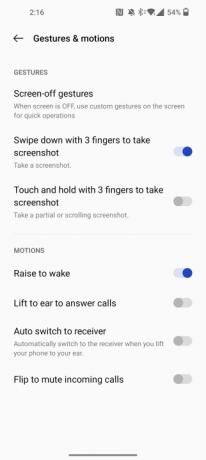
Trin 2: Klik på Systemindstillinger > Bevægelser og bevægelser.
Trin 3: Vælg Hurtig gestus.
Trin 4: Aktiver skærmbilledet med tre fingre.
Trin 5: Åbn den side eller appskærm, du vil fange.
Trin 6: Stryg tre fingre ned ad skærmen.
Trin 7: Billedet gemmes automatisk i din Galleri-app.
Tag et skærmbillede ved hjælp af eksterne apps
Hvis alle ovenstående metoder mislykkes, har du altid mulighed for at bruge eksterne apps til at tage et skærmbillede.
Sådan kan du tage et skærmbillede ved hjælp af tredjepartsapps. Vi tilbyder også en liste over de bedste screenshot-apps for at gøre processen nemmere for dig.
Trin 1: Åbn Google Play Butik på Android, eller Apple App Store på iOS.
Trin 2: Søg efter "Skærmbillede" app.
Trin 3: Download en app efter eget valg, eller vælg blandt dem, vi foreslår nedenfor.
Trin 4: Det faktiske trin til at tage et skærmbillede vil variere fra app til app, men de fleste apps vil have en ligetil Tag et skærmbillede knappen eller en pop op-menu for at hjælpe dig med at fange din skærm.
De bedste apps til at tage et skærmbillede
De fleste screenshot-apps deler lignende funktioner, så du ikke behøver at bekymre dig meget om appvalg. Alligevel er her de bedste muligheder at vælge, hvis du vil have et pænt, problemfrit skærmbillede.
- Skærmbillede nemt
- Skærmbillede berøring
- ScreenMaster
- AZ skærmoptager
- Assistive Easy Touch
Redaktørens anbefalinger
- Prisen på OnePlus 10T faldt med $130 hos Amazon til Prime Day 2023
- De bedste iPhone 14 Pro-covers: 15 bedste du kan købe
- De bedste OnePlus 11 skærmbeskyttere: vores 5 foretrukne
- Denne OnePlus 11-kameratest burde virkelig ikke have været så tæt på
- OnePlus Buds Pro 2s rumlige lyd giver mig lyst til at droppe AirPods Pro
Opgrader din livsstilDigital Trends hjælper læserne med at holde styr på den hurtige teknologiske verden med alle de seneste nyheder, sjove produktanmeldelser, indsigtsfulde redaktionelle artikler og enestående smugkig.




